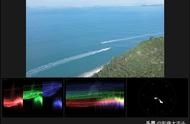在PR的源监视器和节目监视器的左下角都有一个“选择缩放级别”这个功能,如下图所示;

pr源监视器中的缩放级别

pr节目监视器中的缩放级别
默认的缩放级别是“适合”,也就是视频或画面在监视器中全屏显示!
“选择缩放级别”,顾名思义,就是放大或缩小监视器窗口,记住是缩放监视器窗口,视频或图片会同比例放大或缩小,不会丢失素材画面。就好比拿一个放大镜放大素材,能够看到更多的局部细节!
不管放大和缩小,最终导出的都是原始看到的效果,这个注意和“效果控件”中“缩放”的区别,效果控件中放大之后超出监视器窗口的画面就会丢失,缩小之后,除画面之外的其它区域是透明的。
单击之后就会打开下拉菜单,预设了很多放大或缩小的比例,根据需要选择一个就可以了!

pr监视器中缩放级别
对于放大有两个作用,一个是看更多的细节,另外一个就是可以使用钢笔工具,放大之后更方便沿着边缘进行抠图;

pr钢笔工具抠图
放大之后可以搭配“手形工具(快捷键H)”拖拽移动画面!
而对于缩小,一般是和“位置”的关键帧搭配使用,能够看到在“监视器”的什么位置,离“监视器”有多远,如下图所示;

pr缩小监视器
以上就是三郎老师给大家介绍的premiere选择缩放级别来放大或缩小画面的相关知识,希望对你学习这款软件有所帮助!
三郎老师还录制了一套精品课程,三郎出品,必属精品!
在学习PR过程中遇到问题,欢迎咨询我!
如果觉得我的文章对您有帮助,请分享给更多有需要的小伙伴!
同时欢迎打赏,为知识付费!
码字不易,且看且珍惜,谢谢!